由于Esri官网具有不稳定性,建议将UE的帮助文档部署到本地,以方便后续的查阅和使用
1、什么是ArcGIS Maps SDK for Unreal Engine以及如何下载
ArcGIS Maps SDK for Unreal Engine:是一个虚幻引擎插件,可让您从ArcGIS访问真实世界的地图和3D内容。它提供模式面板 UI、组件、C++ API 和蓝图,以使用地理空间数据创建交互式、逼真的 3D 和 XR 体验。将提供的庞大真实世界位置数据和分析生态系统直接集成到虚幻引擎中,以帮助你创建下一代数字孪生体验。
主要特点:
(1)将真实世界的数据添加到UE5场景中。
(2)支持多种图层类型:3D 对象场景图层、集成网格场景图层、矢量切片图层、平铺图像图层(更多将在将来的版本中推出)
(3)识别 GIS 数据。
(4)基于基础 GIS 属性值渲染数据。
(5)创建联机或脱机应用。
(6)使用 OAuth 或 API 密钥访问安全服务。
(7)广泛的空间参考支持。
(8)强大的几何 API 和几何引擎,用于创建、操作和分析现实世界的点、线和多边形。
截至2023年2月1日,当前官网最新版本为 v1.1.0 发布于2022年12月
1、官网下载: https://developers.arcgis.com/downloads/#unreal-engine
或者利用我下载好的当前版本
https://download.csdn.net/download/Xxy9426/87407615

2、ArcGIS Maps SDK for Unreal Engine 帮助文档的本地部署
官网帮助文档:https://developers.arcgis.com/unreal-engine/get-started/
将上述所下载的帮助文档解压后,会得到install 和 public两个文件夹

查看install文件夹下的 README.md 文件,可以通过改教程将帮助文档部署到本地,以方便后续查看
有以下几种方式可以部署
- [IIS](#iis)
- [Apache](#apache)
- [Node.js](#nodejs)
- [Python](#python)
- [XAMPP](#xampp)
- [Nginx via Docker](#docker)
我们平时通常接触和使用的比较多的是前三种方式,所以本次教程以前三种为例,帮助大家将帮助文档部署到本地或者服务器
### IIS
> IIS 只用于Windows
1. 使用以下方法之一打开**Internet信息服务(IIS)管理器**。
— 在命令提示符中输入“start inetmgr”。
— 在Windows搜索引擎中输入“IIS”,并在列表中选择Internet信息服务(IIS)管理器。
- 打开控制面板,导航到控制面板->所有控制面板项->管理工具。找到Internet信息服务(IIS)管理器,双击它。
2. 展开左侧的树视图并选择默认网站节点。
3. 检查对话框右侧的管理网站部分,以验证网站正在运行。
— 禁用“启动”按钮,表示站点正在运行。
— 如果“启动”按钮已启用,请单击该按钮启动站点。
4. 选择默认网站后,在对话框右侧的操作部分单击 Explore 。这将以web服务器的根文件夹启动Windows资源管理器(默认为' C:\inetpub\wwwroot\ ')。这是您应该添加内容的地方。
5. 复制或移动虚幻引擎包 public 内的文件从“public”文件夹到web根文件夹。确保只移动子文件夹,而不是“public”文件夹。对于默认的IIS安装,文件夹将位于' C:\inetpub\wwwroot\unreal-engine '。
6. 打开网络浏览器并导航到http://localhost/unreal-engine/即可。
### Apache
> 适用于Linux, macOS, Windows
1. 为您的操作系统使用下面的适当命令安装Apache。
- Ubuntu:'sudo apt-get apache2'
- CentOS/Red Hat:'sudo yum install httpd'
- macOS:无需操作,macOS已预安装Apache
2. 启动Apache Apache web服务器。
- Ubuntu:'service apache2 start'
- CentOS/Red Hat:'service httpd start'
- macOS:'sudo apachectl start'
3. 打开浏览器并导航到 http://localhost 。您将看到一个基本的web页面,用于验证 Apache 是否正在运行。
5. 将虚幻引擎包 public 内的子文件从 “public” 文件夹复制或移动到文档根目录。这是' /var/www/html '(默认),' /Library/WebServer/Documents ' (macOS)或' DocumentRoot ' (Apache配置中的' httpd.conf ')指定的文件夹。
6. 打开网络浏览器并导航到 http://localhost/unreal-engine/ 以探索该网站。
### node.js
> 适用于Linux, macOS, Windows
1. (安装 node.js ) ( https://nodejs.org/en/ )。任何最新的LTS版本都可以工作。
2. 复制这两个文件的包。 Json 和 rundev.js 从你下载的文件夹install/nodejs/到public文件夹。确保这些单独的文件直接复制到“public”文件夹中(不要复制“nodejs”文件夹本身)。
3. 从终端或命令提示符,' cd ' 到 ' public '文件夹。
4. 运行' npm install '来安装所需的依赖项。
5. 安装完成后,运行' npm start '启动web服务器。当web服务器启动时,一条消息将指示您可以使用哪个端口号来查看该网站。例如:“监听端口8081,打开浏览器到 http://localhost:8081/unreal-engine/。
6. 打开网络浏览器并导航到 http://localhost:8081/unreal-engine/ 以探索该网站。注意,端口号可能会改变,因此请在启动服务器时替换报告的端口号。
最后部署出来在本地加载就会方便快捷很多
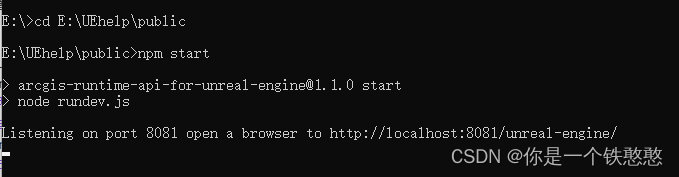
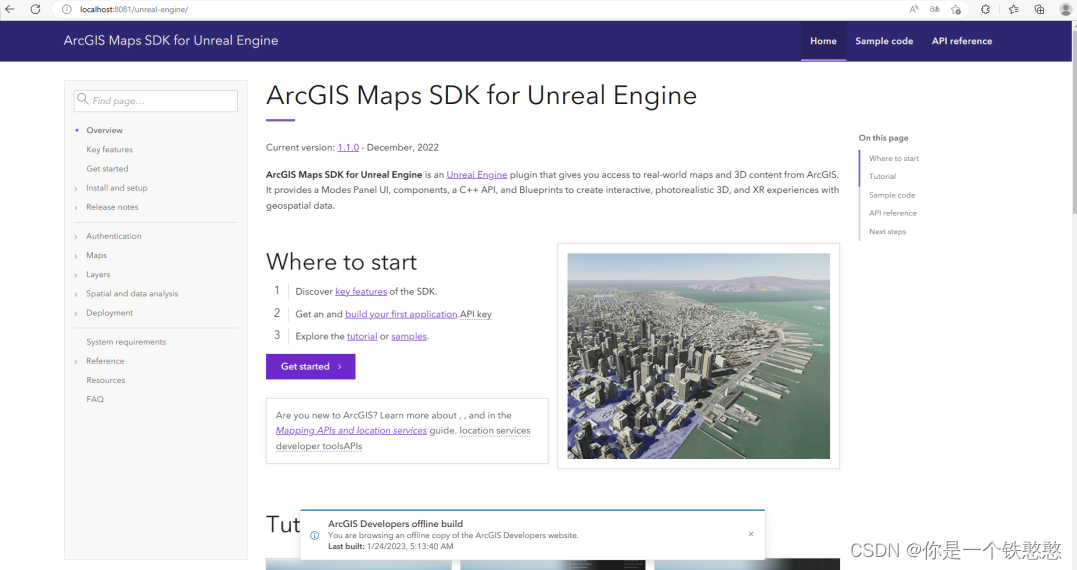
结束语
我在微信公众号同步更新我所掌握的资源和数据,包括不限于软件安装包,资源包,测试数据和开发教程。同时会更新平时在使用过程中遇到的问题和解决方案。欢迎有需要的朋友关注我的公众号联系!懒得取名的GISer